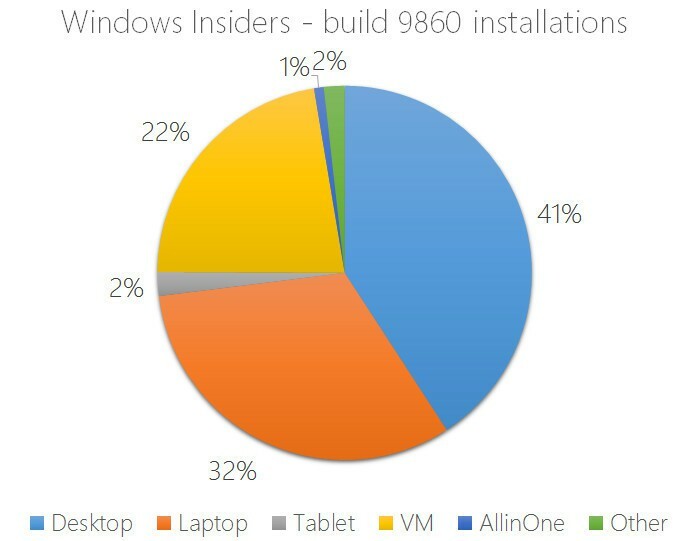Неки корисници оперативног система Виндовс 10 жале се на проблем који не могу да деинсталирају Аппле Софтваре Упдате програм са њихових уређаја. Према овим жалбама корисника, кад год покушавају да деинсталирају софтвер, искаче порука о грешци, која каже „Постоји проблем са овим Виндовс инсталационим пакетом.”Ако се суочавате са истим проблемом, не брините. Ево неколико врло једноставних решења за брзо решавање проблема.
Поправка-1 Измена услуге Виндовс Инсталлер-
Подесите Виндовс Инсталлер сервис за ручно, а затим покрените сервис на рачунару.
1. Кликните на икону Виндовс. Тип "Услуге“.
2. Онда, погоди Ентер.

3. Једноставно, померите се надоле да бисте пронашли „Виндовс Инсталлер”Услуга.
4. Сада, дупли клик на тој услузи да је модификује.
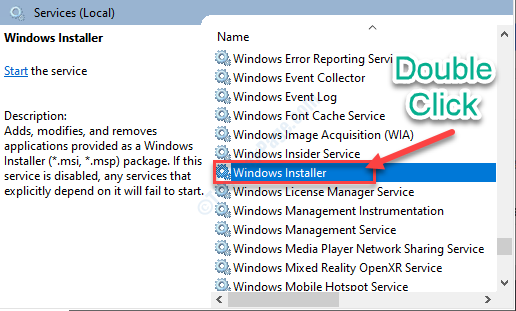
5. Када Својства програма Виндовс Инсталлер прозор превлада, кликните на падајући мени поред опције „Тип покретања:„И подесите га на„Упутство“.
6. Након тога кликните на „Почетак”За покретање услуге.
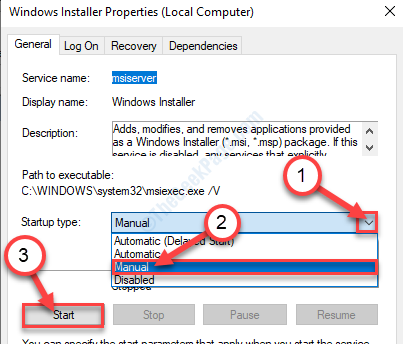
7. Затим кликните на „ПрименитиА затим кликните на „У реду”Да бисте сачували промене на рачунару.
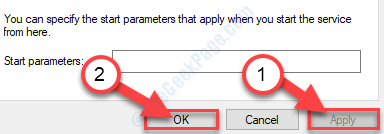
Затвори Услуге прозор.
Сада покушајте да деинсталирате Аппле Софтваре Упдате са рачунара.
Решење-2 Деинсталирајте софтвер са контролне табле-
Можете покушати да деинсталирате софтвер са Контролна табла.
1. Морате да притиснете тастер „Виндовс тастер ’ и „Р.‘Кључ заједно.
2. Сада откуцајте „аппвиз.цпл”А затим ударио Ентер.

3. У Програми и функције прозор, померите се надоле да бисте пронашли „Аппле Софтваре Упдате“На листи апликација.
4. Десни клик на "Аппле Софтваре УпдатеПакет, а затим кликните на „Деинсталирај“.
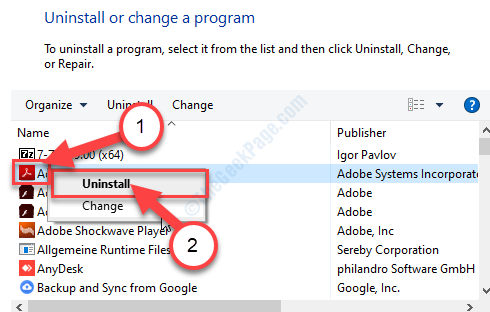
Сада ће се отворити прозор за деинсталацију. Наставите кроз кораке за деинсталацију софтверског пакета.
Фик-3 Користите Виндовс Инсталлер Цлеануп Тоол-
Чишћење програма Виндовс Инсталлер алат може очистити непотребне информације о Виндовс инсталатеру неуспелих инсталација.
КОРАК 1 Преузмите и инсталирајте алатку за чишћење -
1. У почетку кликните на ово линк.
2. Сада кликните на „Преузимање”Да бисте преузели алат на свој рачунар.
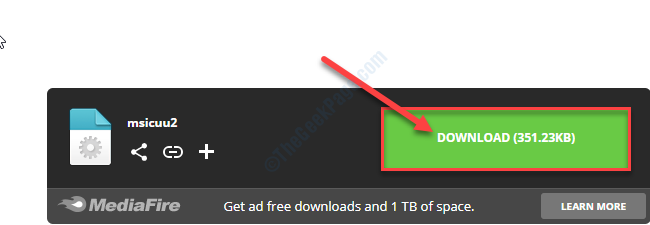
Затворите прозор прегледача.
3. Дођите до локације са које сте преузели датотеку.
4. Десни клик на "мсицуу2.екеА затим кликните на „Покрени као администратор”Да бисте инсталирали алат на свој рачунар.
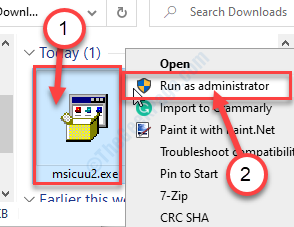
5. Када се појави упит, кликните на „Трцати”За покретање инсталације.
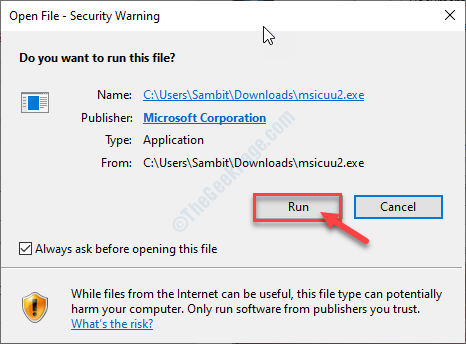
6. У Подешавање чишћења програма Виндовс Инсталлер у прозору кликните на „Следећи“.
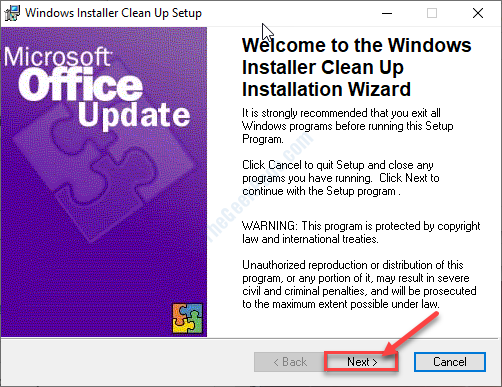
7. Једноставно проверавати опција "Прихватам Уговор о лиценци“.
8. Затим кликните на „Следећи“.
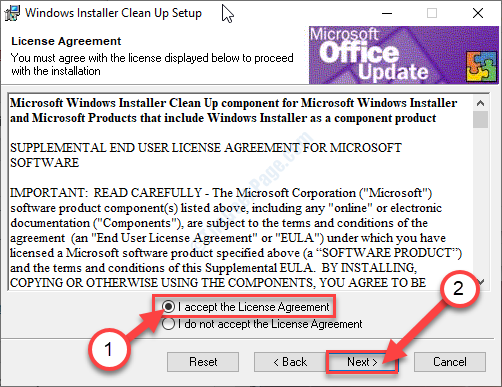
9. Након тога једноставно кликните на „Следећи”За иницијализацију процеса инсталације.
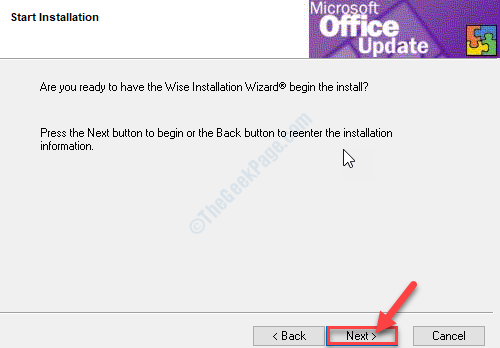
Виндовс Алат за чишћење инсталационог програма биће инсталирано за неко време. Када се инсталира, затворите прозор програма за инсталацију.
КОРАК 2Уклоните Аппле софтвер помоћу алата за чишћење -
Следите ове кораке да бисте деинсталирали Аппле софтвер са рачунара.
1. Притисните Виндовс тастер + С. а затим откуцајте „Виндовс Инсталл“.
2. У повишеном резултату кликните на „Виндовс Инсталл Цлеануп“.
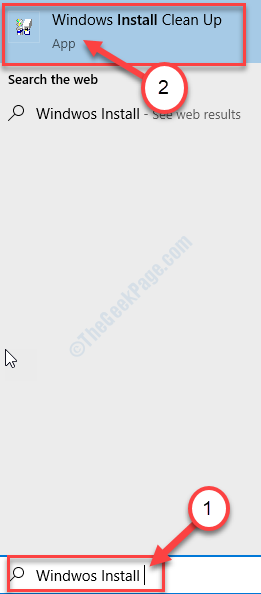
3. У Виндовс Инсталл Цлеануп прођите кроз листу апликација и одаберите једну по једну следеће апликације, а затим кликните на „Уклоните”За уклањање ових апликација узастопно.
иТунес
Аппле Софтваре Упдате
Подршка за Аппле Мобиле Девице
Боњоур
Подршка за Аппле апликације (иТунес 9 или новија)
Брзо време
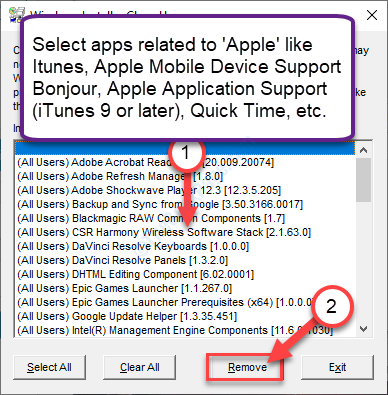
Када деинсталирате све ове апликације, затворите Виндовс Инсталл Цлеануп прозор.
КОРАК-3 Поново инсталирајте иТунес-
Сада следите ове кораке за инсталацију иТунес поново на рачунару.
1. Притисните Виндовс тастер + С. и укуцајте „Сторе“.
2. Затим кликните на „Мицрософт Сторе“У повишеном резултату претраге.
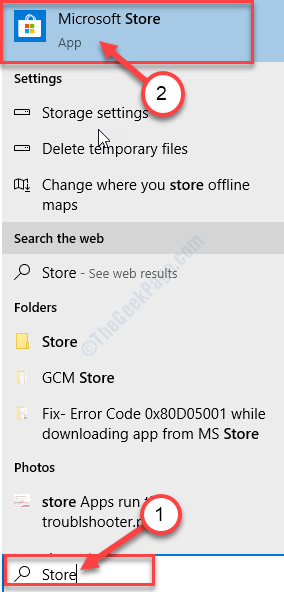
3. У Мицрософт Сторе, кликните на Претрага кутија и укуцајте „иТунес“.
4. Из падајућег резултата кликните на „иТунес" апликација.
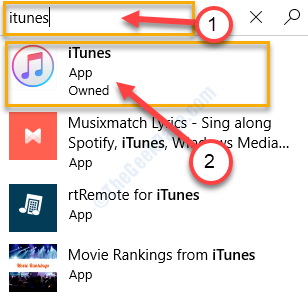
5. Сада кликните на „Инсталирај" за инсталацију иТунес поново на рачунару.
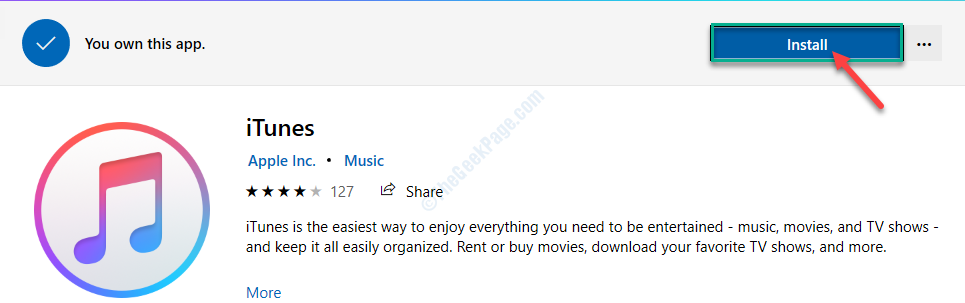
Сачекајте неко време као Сторе инсталира иТунес на рачунару.
Ово би требало да реши ваш проблем.
[БЕЛЕШКА- Можда ћете морати поново инсталирати Брзо време одвојено.]
Фик-4 Репаир Аппле Софтваре Упдате-
Поправка Аппле Софтваре Упдате може решити проблем.
1. У почетку укуцајте „Програми и функције“.
2. Затим кликните на „Програми и функције”Који ће се појавити у резултатима претраге.

3. Тада морате да сазнате „Аппле Софтваре Упдате“На листи инсталираних апликација.
4. Сада, десни клик у апликацији, а затим кликните на „Поправак“.
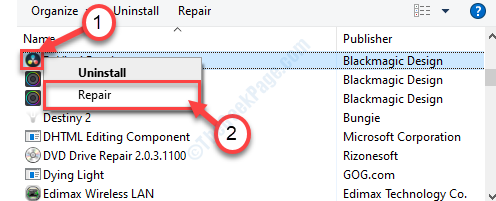
Аппле Софтваре Упдате ће поправити било који проблем са којим се суочавате са софтвером.
Након што завршите, проверите да ли имате проблем поново или не.
Исправите-5 Деинсталирајте иТунес, а затим деинсталирајте пакет за ажурирање
Један од метода за решавање ове грешке је деинсталација иТунес прво а затим деинсталирајте Апплеов софтверски пакет са рачунара.
1. Притисните Виндовс тастер + Кс а затим кликните на „Апликације и функције“.

2. Онда напиши "иТунес“У пољу за претрагу на Подешавања прозор.
3. Сада кликните на „иТунес”У Подешавања прозор.
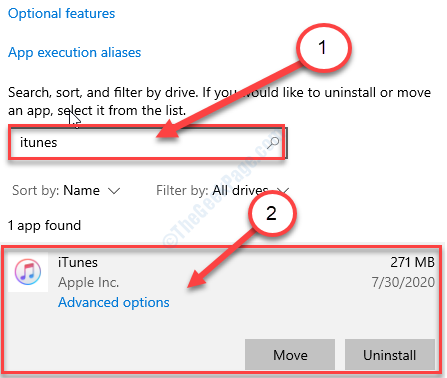
4. Сада кликните на „Деинсталирај“.
5. Поново кликните на „Деинсталирај”Да бисте деинсталирали софтвер са рачунара.
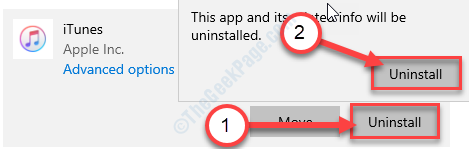
Мало сачекајте.
Затим затворите Подешавања прозор.
6. Сада притисните Виндовс тастер + Р. отворити Трцати прозор.
7. Сада откуцајте „аппвиз.цпл”А затим ударио Ентер отворити Програми и функције прозор.

8. У Програми и функције прозор, десни клик на "Аппле Софтваре УпдатеА затим кликните на „Деинсталирај“.
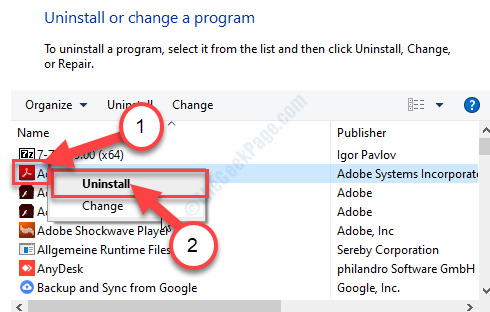
Аппле Софтваре Упдате пакет ће бити деинсталиран са рачунара.